
iOS 8 -ongelmat haittaavat edelleen iPhonen ja iPadin käyttäjiä kaikenkokoisina ja -kokoisina päivinä päivityksen julkaisun jälkeen. Tässä käsitellään yhtä suurimmista iOS 8 -ongelmista ja kerrotaan, kuinka korjata useimmat iOS 8 Wi-Fi -ongelmat.
Viikko sitten Apple julkaisi lopulta kaikki uudet iOS 8 -päivitykset iPhonelle, iPadille ja iPod touchille. iOS 8 on massiivinen päivitys, joka tarjoaa uusia ominaisuuksia, suunnittelumalleja, parannuksia ja korjauksia iOS 7 -ongelmiin. Se, että iPhone ja iPad-käyttäjät löysivät julkaisupäivän jälkeen, toimittivat myös omia ongelmia ja ongelmia.
IOS 8: n julkaisun jälkeen iPhonen ja iPadin käyttäjät huomasivat sarjan iOS 8 -ongelmia, kuten huono akun käyttöaika, rikki Wi-Fi, satunnaiset kaatumiset ja jäädytykset, hitaus, huono sovelluksen suorituskyky, ongelmat siirtymässä muotokuvasta vaakasuuntaan ja huono suorituskyky useilla muilla aloilla. Nämä iOS 8 -ongelmat aiheuttivat monien iPhone- ja iPad-käyttäjien huutavan iOS 8.0.1 -päivityksen.

Tänään, että iOS 8.0.1 -päivitys saapui vaikka iOS 8: n tavoin, se oli ladattu myös ongelmiin, jotka pakottivat Applen vetämään päivityksen palvelimistaan. Vaikka se toimii päivittämisen korjaamisessa, haluamme työskennellä iOS 8 -ongelmien korjaamisessa ja tänään haluamme tarkastella erityisesti iOS 8 Wi-Fi -ongelmia.
Kahden viime vuoden ajan Applen keskustelufoorumi on levittänyt valituksia Wi-Fi-ongelmista. iPhonen ja iPadin käyttäjät ovat valittaneet monenlaisista ongelmista harmaasta Wi-Fi-yhteydestä epävakaisiin yhteyksiin. Näiden asioiden näkökulmasta nämä ongelmat jatkuvat iPhonen ja iPadin käyttäjille Applen uudessa iOS 8 -päivityksessä.
Vaikka iOS 8 Wi-Fi -ongelmille ei ole taattua korjausta, on muutamia asioita, joita iPhone ja iPad-käyttäjät voivat kokeilla ennen tehdasasetusten palauttamista, reitittimen vaihtamista tai laitteen siirtämistä Apple Storeen katsomaan. Nämä korjaukset on siirretty iOS 6 -päivityksestä ja ne ovat toimineet monille käyttäjille aiemmin.
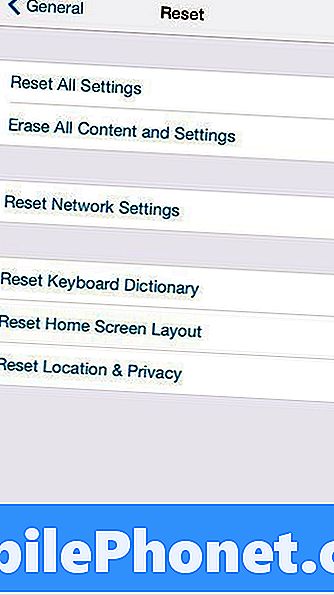
Tässä on yksinkertainen korjaus monille iOS 8 Wi-Fi -ongelmille.
Ensimmäinen asia, jonka haluat tehdä, on palauttaa verkkoasetukset. Tämä on erittäin helppo prosessi, vaikka se voi kestää muutaman minuutin, joten haluat siirtää jonkin aikaa. Voit avata iPhonen, iPadin tai iPod touchin avaamalla Asetukset> Yleiset> Nollaa> Nollaa verkkoasetukset.
Tarvitset salasanasi ja muutaman minuutin kuluttua, koska puhelin tai tabletti käynnistyy uudelleen. Haluat myös seurata yleisimmin käytettyjä Wi-Fi-salasanoja, koska tämä palauttaa ne, jotka pakottavat sinut kirjoittamaan ne uudelleen.
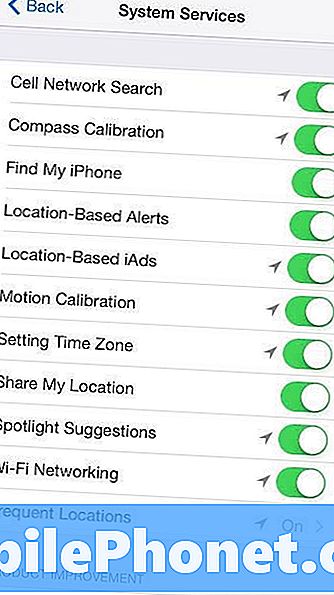
Kokeile myös sammuttaa Wi-Fi-verkko.
Jos tämä ei korjaa asioita, voit myös yrittää sammuttaa Wi-Fi-verkon. Voit tehdä sen Asetukset> Tietosuoja> Sijaintipalvelut> Järjestelmäpalvelut. Kun olet suorittanut nämä kaksi vaihetta, haluat käynnistää puhelimen uudelleen. Kun se on käynnistynyt uudelleen, on mahdollisuus, että Wi-Fi toimii uudelleen normaalisti.
Jos kumpikaan näistä vaiheista ei toimi, on aika ryhtyä joihinkin dramaattisiin vaiheisiin. Ensinnäkin haluat ehkä yrittää käynnistää modeemin ja / tai reitittimen uudelleen. Suosittelemme tekemään molemmat. Jos tämä ei toimi, yritä asentaa reitittimen uusin laiteohjelmisto. Jos mikään näistä ei toimi, voit viedä iPhonesi tai iPadin Apple Storeen ja katsella sitä Genius.
Voit myös yrittää palauttaa tehdasasetukset ja palauttaa varmuuskopiosta. Tämä voisi olla tuskallinen prosessi monille teistä, ja sitä olisi harkittava vain, jos kaikki muut vaihtoehdot ovat loppuun.
Pidämme kaikkein enemmän korjauksia iOS 8 Wi-Fi -ongelmiin, kun siirrymme kauemmas iOS 8: n julkaisupäivämäärästä.


